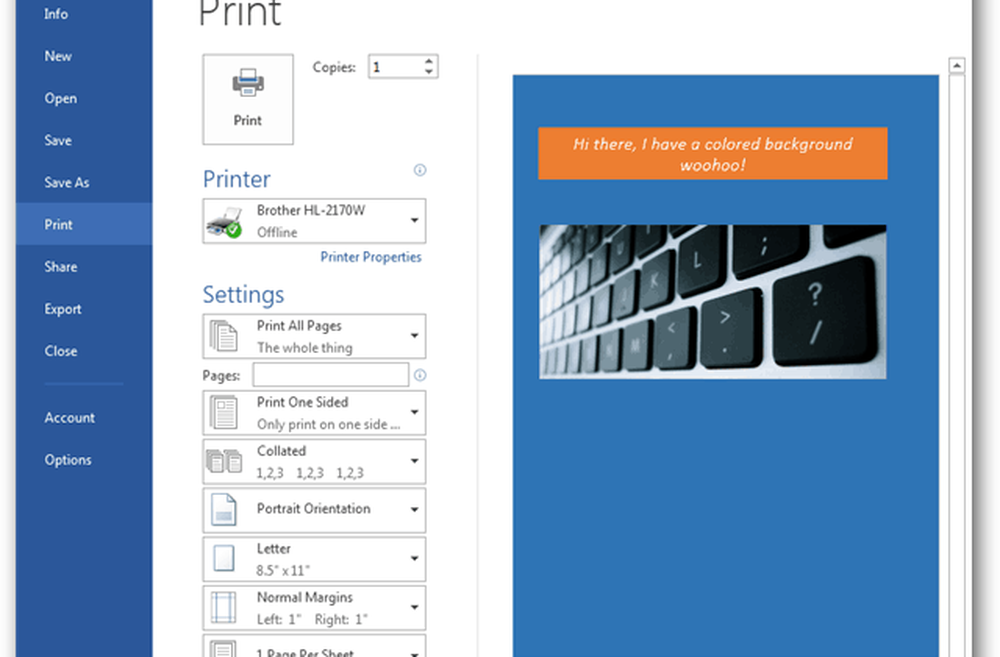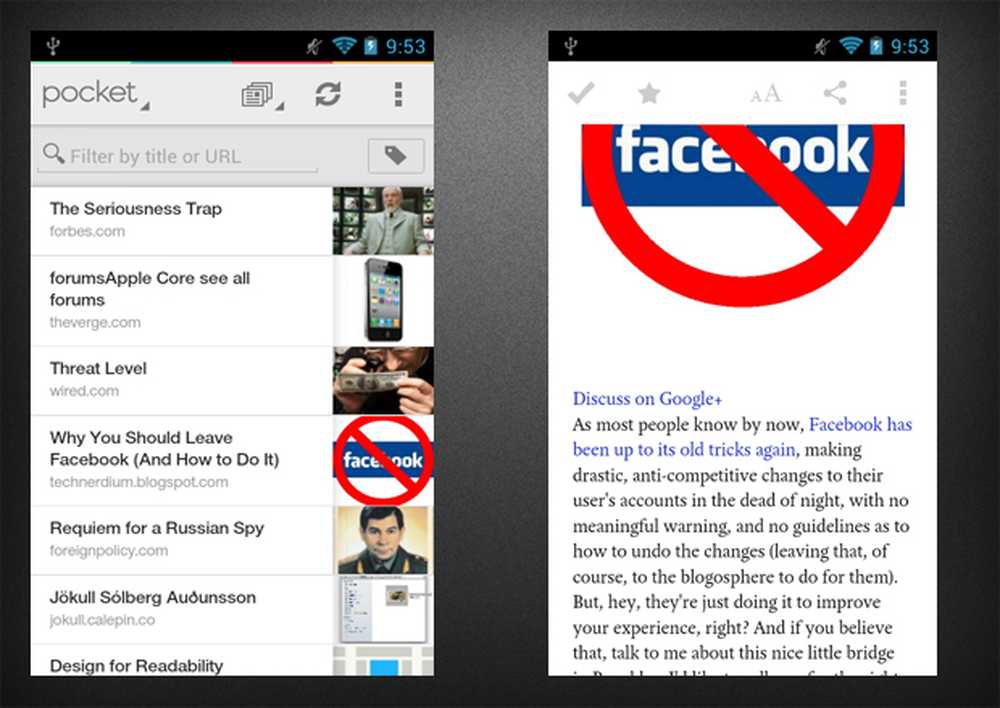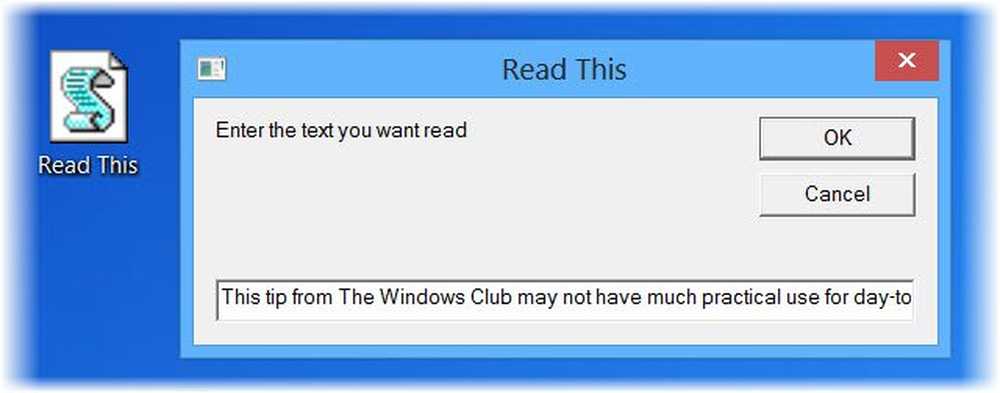Créer Word 2013 imprimer des couleurs et des images d'arrière-plan
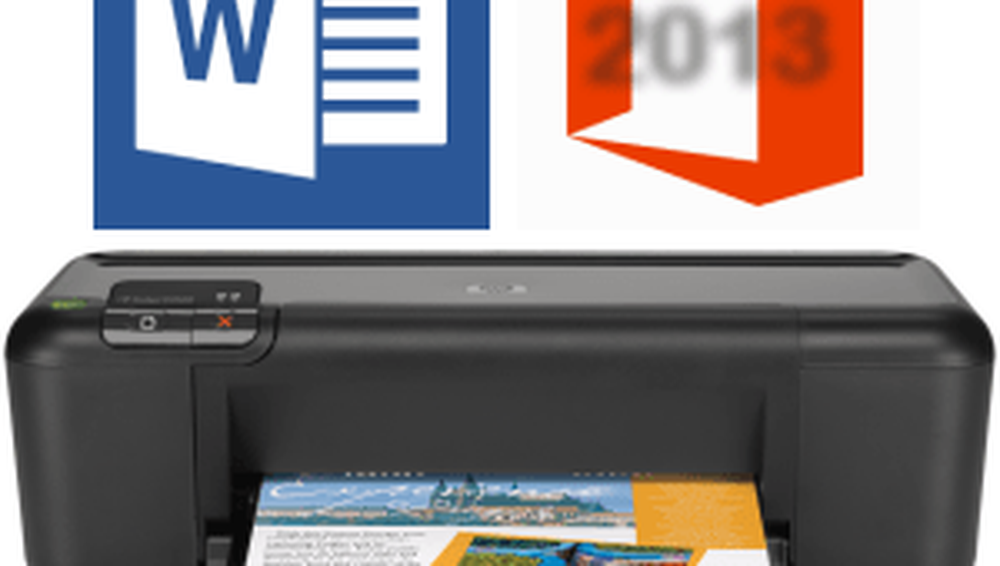
Ouvrez Word 2013 et cliquez sur le menu Fichier..
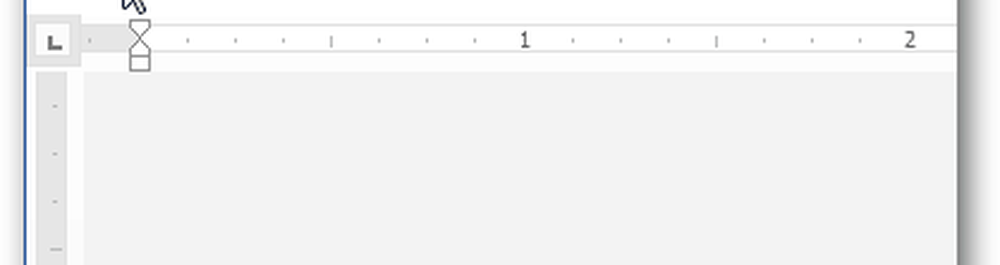
Dans la vue des coulisses, cliquez sur le bouton Options..
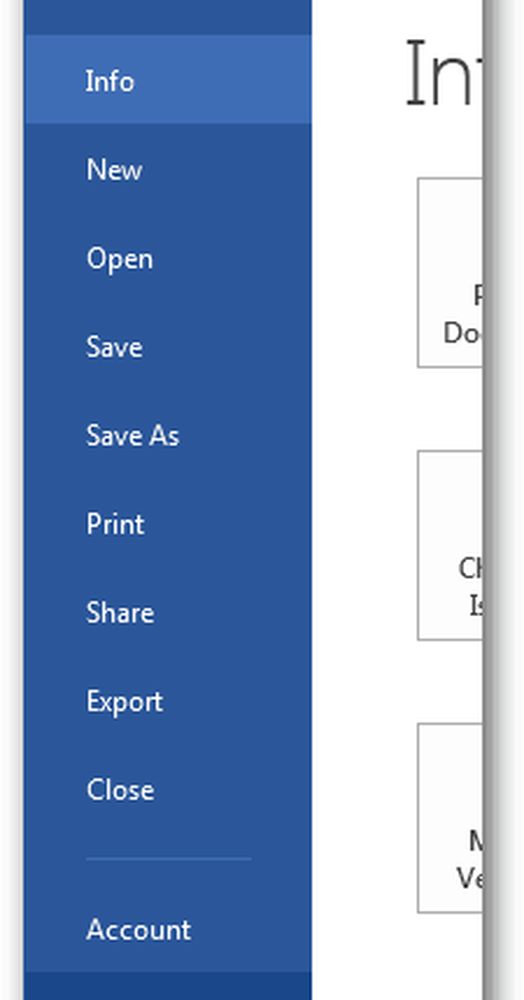
Dans Options, sélectionnez l'onglet Affichage, puis cochez la case Imprimer les couleurs et les images d'arrière-plan. Cliquez sur OK pour enregistrer les modifications et quitter..
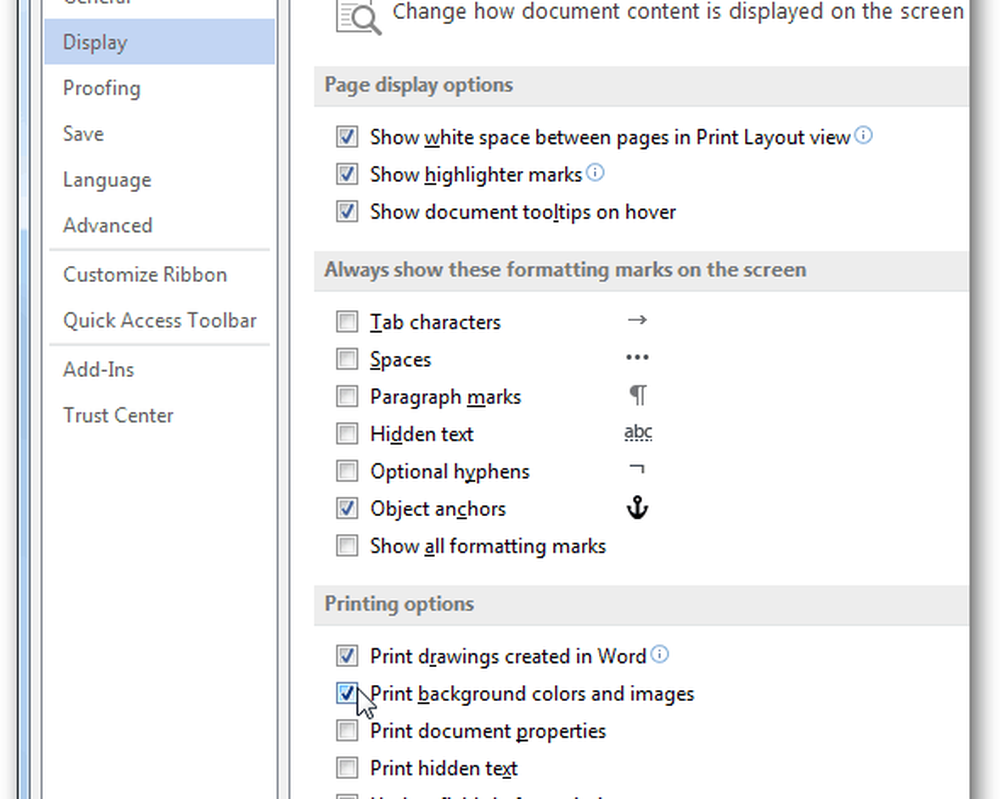
Désormais, lorsque vous imprimez, les couleurs ou les images d'arrière-plan apparaissent. Comme mentionné ci-dessus, cela peut consommer beaucoup d'encre. Vous voudrez peut-être laisser cette fonctionnalité désactivée jusqu'à ce que vous soyez prêt à imprimer vos copies finales..